時間:2017-04-06 來源:互聯網 瀏覽量:
推薦:Win10專業版下載
Win10時間同步間隔時間怎麼改?
1、使用 Windows + R 快捷鍵打開「運行」,執行 regedit 命令打開注冊表編輯器
2、導航到如下路徑:
HKEY_LOCAL_MACHINE\SYSTEM\ControlSet001\services\W32Time\TimeProviders\NtpClient
3、雙擊右側名為 SpecialPollInterval 的DWORD(32 位)值,將基數從「十六進製」改成「十進製」即可看到默認的同步時間為 604800 秒。
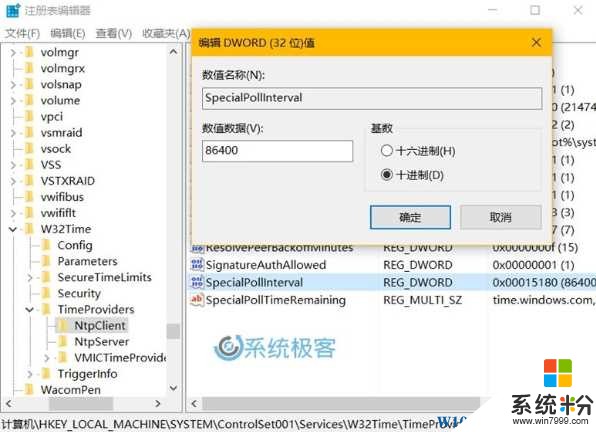
4、你可按需求將這個值延長和縮短,「確定」之後 Windows 10 時間同步間隔即更改完成了。
定期與互聯網或企業網絡(Active Directory)中的時間服務器同步時間可以保證客戶端的時鍾統一,而且大多數應用程序都需要係統日期、時間正常才能正常工作,所以建議大家還是定期對 Windows 10 時間進行同步。